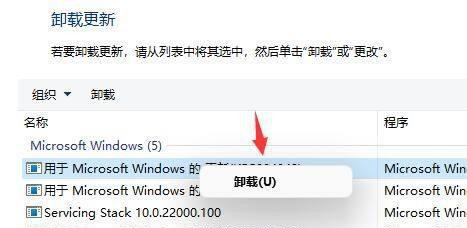我们使用电脑都有一个喜欢,在桌面就会经常的点击刷新,一些使用win11系统的用户在电脑开机后桌面就无限制刷新,导致很多的操作都无法进行,那么怎么做才能够解决这个问题呢,接下来系统之家小编就来和大伙分享具体的操作步骤,希望今天win11教程内容可以帮助各位解决遇到的问题。
具体方法如下:
1、首先我们使用键盘“ctrl+shift+esc”组合键打开任务管理器。
2、打开后点击左上角的“文件”,并选择其中的“运行新任务”。
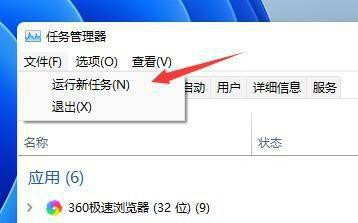
3、然后勾选“以系统管理权限创建此任务”选项,输入“ms-settings:wheel”,回车“确定”。
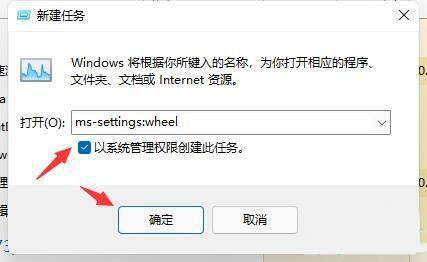
4、打开windows设置后,进入左边栏的“Windows更新”选项。
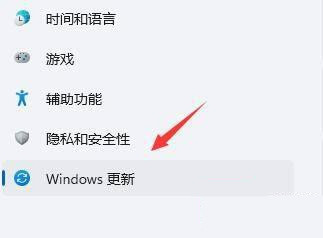
5、接着在更多选项下方选择“更新历史记录”。
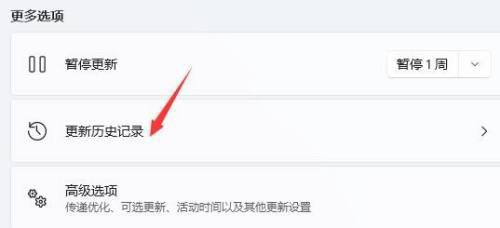
6、然后点击并进入“卸载更新”。
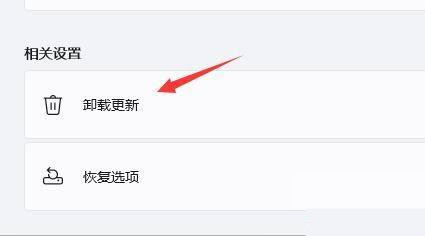
7、找到最近更新的更新文件,并右键选中它,点击“卸载”就可以解决不断刷新问题了。